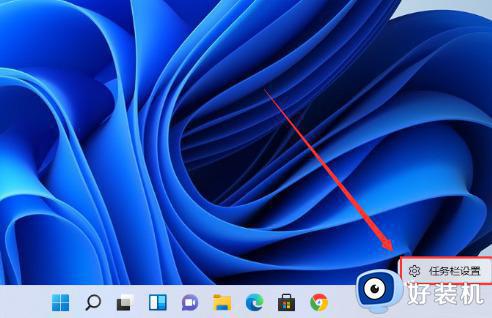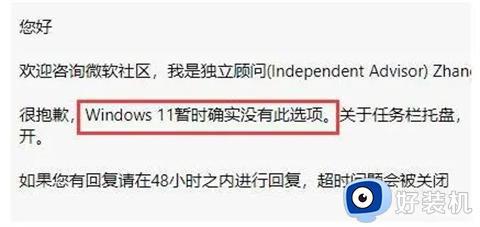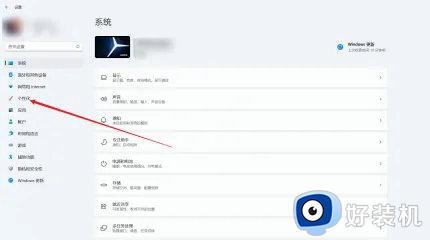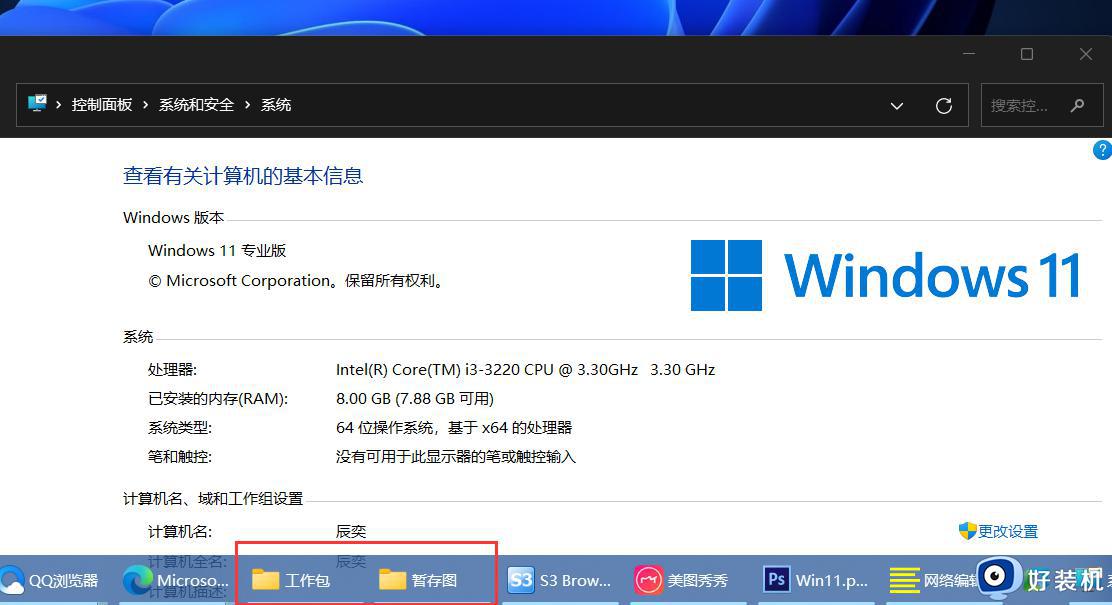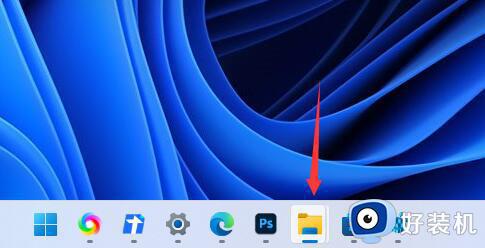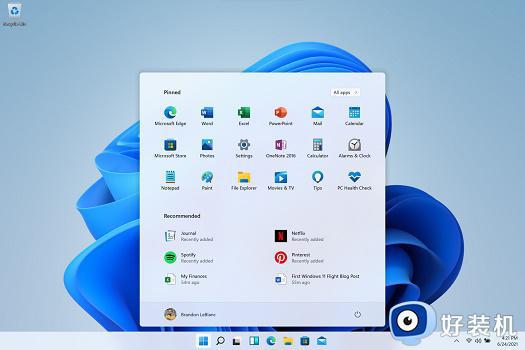win11怎么取消任务栏合并 win11任务栏设置不合并的方法
时间:2023-08-16 10:40:44作者:jhuang
许多小伙伴已经安装使用了win11中文版系统,一些用户发现程序打开比较多的时候,任务栏会自动合并图标,这对于许多用户来说可能是一个令人困惑的改变。那么win11怎么取消任务栏合并呢?在本文中,我们将为您提供一份详细的教程,教您win11任务栏设置不合并的方法。
win11取消合并任务栏的步骤:
1、鼠标右键点击任务栏空白处,选择“任务栏设置”。
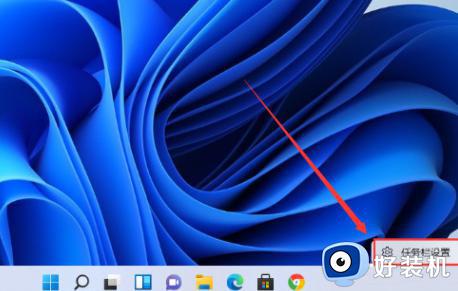
2、进入“个性化”页面后,在右侧菜单中找到“任务栏角溢出”选项。
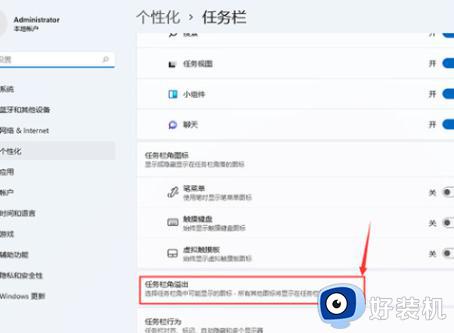
3、点击“任务栏角溢出”,打开“将要显示的应用图标”开关。
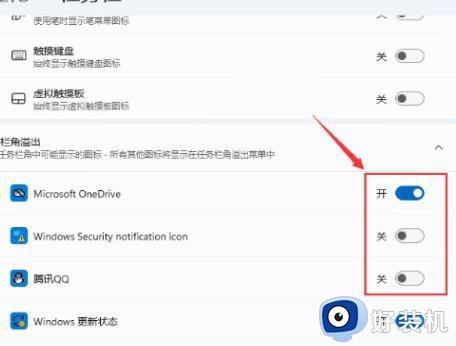
4、设置完成后,即可在任务栏上看到所有应用程序的图标显示。
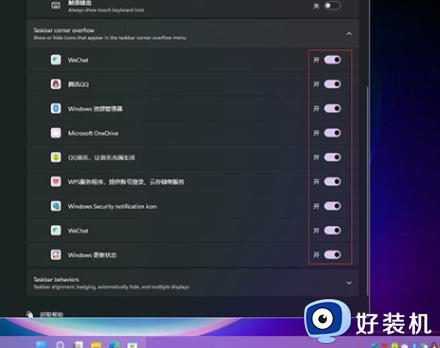
以上就是win11怎么取消任务栏合并的全部内容,对于不清楚的用户,可以参考小编的步骤进行操作,希望这对大家有所帮助。